當前位置:首頁 > 幫助中心 > 華碩怎么u盤啟動裝系統-華碩如何U盤啟動裝系統
華碩怎么u盤啟動裝系統-華碩如何U盤啟動裝系統
華碩怎么u盤啟動裝系統?前幾天就有一位老同事在聊天時向我抱怨,說他的電腦開機后一直卡在LOGO界面。關于這個問題,小編表示很好解決,直接設置u盤啟動去修復就可以了。當然,如果問題很嚴重的話,就只能備份數據重裝系統了。下面就一起來看看華碩如何U盤啟動裝系統吧。
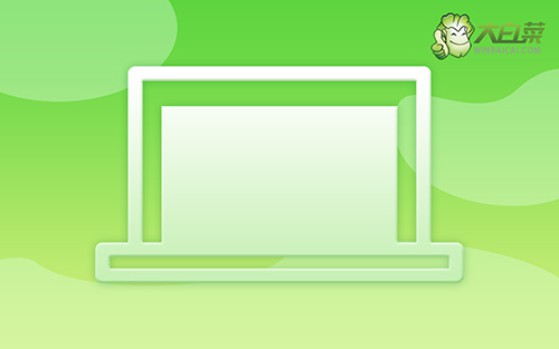
一、電腦重裝系統
電腦:華碩
系統: Windows 7企業版
工具:大白菜u盤啟動盤制作工具(點擊紅字下載)
二、重裝系統準備
1、如果要使用u盤啟動盤重裝系統,必須先備份重要的數據。否則,一旦硬盤格式化并寫入新數據,之前的數據將無法恢復。
2、使用U盤啟動盤,制作啟動盤是重裝系統的關鍵步驟。務必選擇一個可靠的U盤來進行制作。
3、制作好U盤啟動盤后,可以訪問【MSDN我告訴你】網站,下載所需的系統鏡像文件進行安裝。
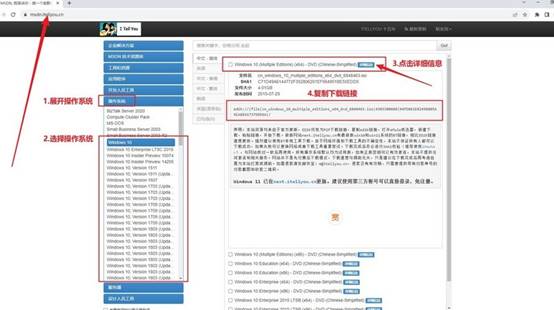
三、u盤重裝系統步驟
首先,準備U盤和制作工具
1、選擇一個容量為8GB的U盤,下載并安裝一個適合的啟動盤制作工具,比如大白菜U盤制作工具。
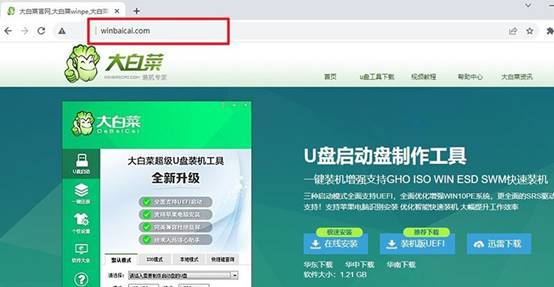
2、將U盤插入電腦,等待系統識別,打開大白菜工具,按照默認設置進行操作,制作啟動盤。
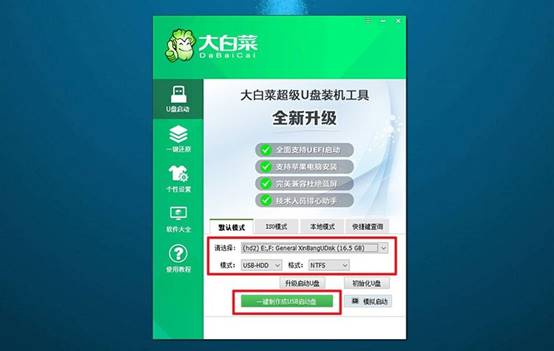
接著,設置電腦啟動U盤
1、查找電腦型號對應的u盤啟動快捷鍵,可以參考相關圖示以確保選擇正確的快捷鍵。
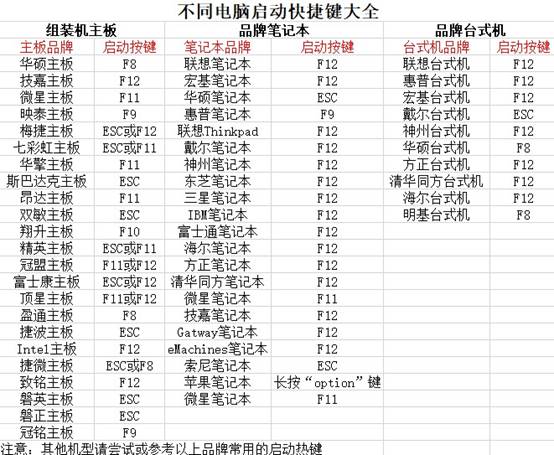
2、插入制作好的u盤啟動盤啟動盤,使用確認過的快捷鍵啟動電腦,并選擇U盤啟動項。
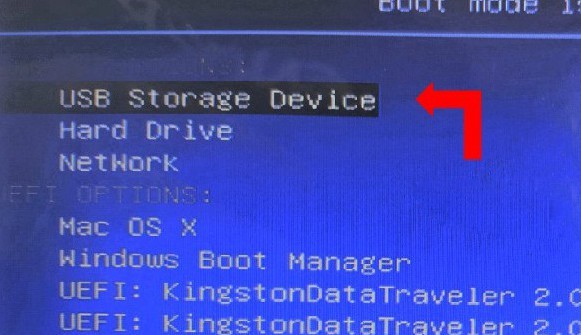
3、在啟動后的大白菜WinPE主菜單中,選擇編號為【1】的選項,然后按下回車鍵進入大白菜桌面界面。
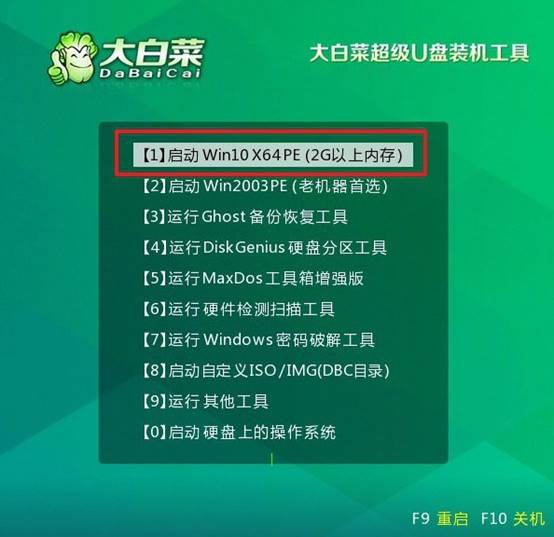
最后,u盤重新安裝系統
1、在大白菜桌面界面中,按照圖示操作,將系統鏡像安裝到C盤上,并點擊“執行”按鈕。
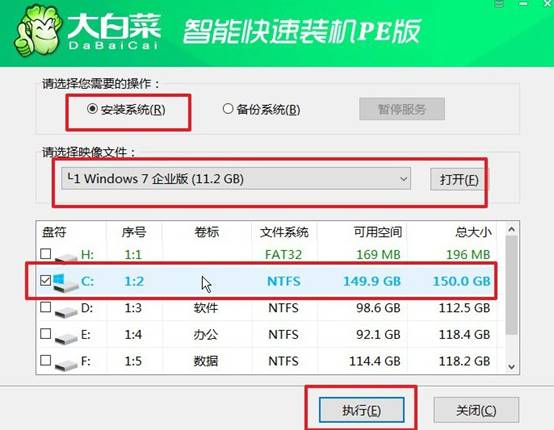
2、在大白菜還原界面中,按照默認設置點擊“確認”按鈕。
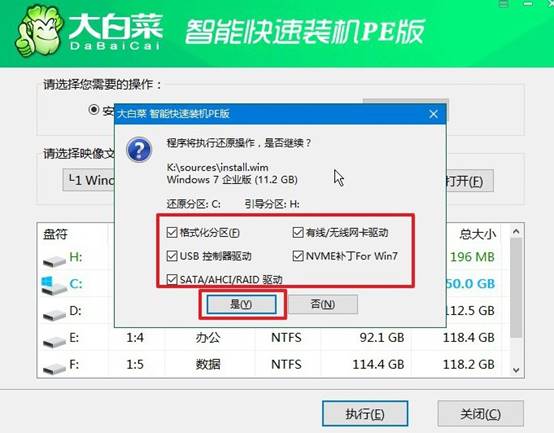
3、等待Windows系統部署完成,勾選“完成后重啟”選項,并在電腦首次重啟時拔掉U盤啟動盤。
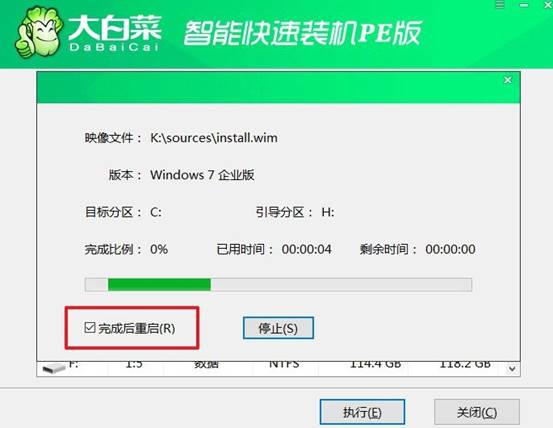
4、耐心等待大白菜裝機軟件完成Windows安裝,直至桌面出現即可。

好啦,華碩如何U盤啟動裝系統的操作就分享到這里了,你學會了嗎?雖然華碩的部分機型提供了內置恢復功能,但在系統損壞嚴重或硬盤存在問題時,這種功能未必能成功運行。相比之下,使用U盤啟動盤就成了一個更為穩妥的選擇。

